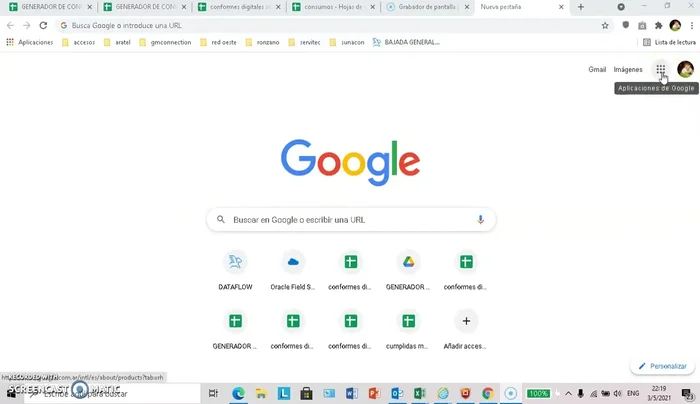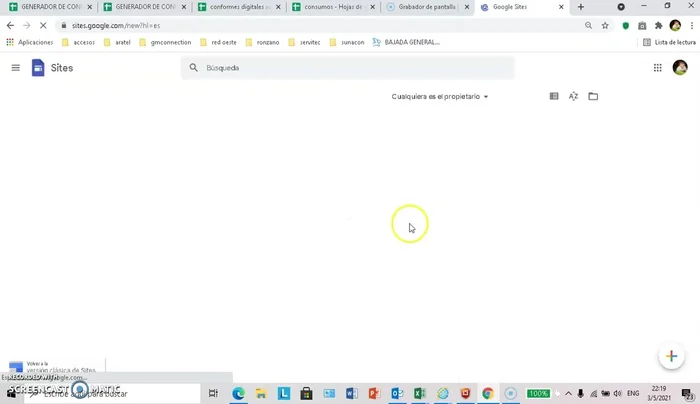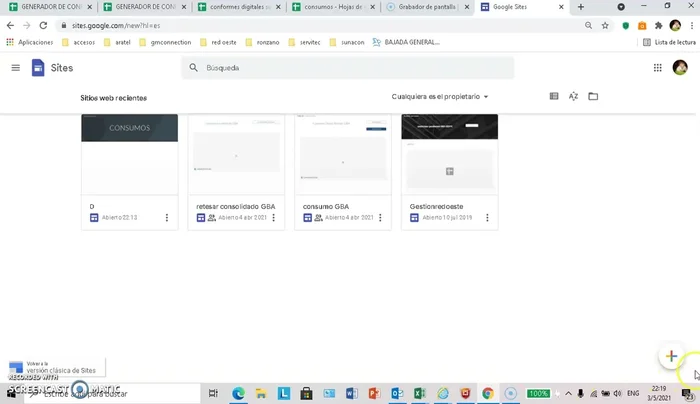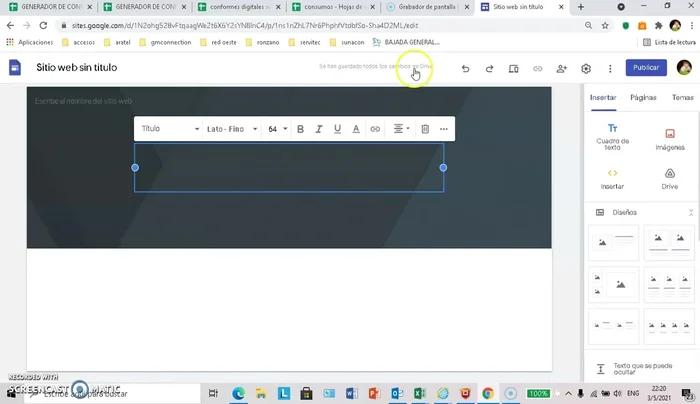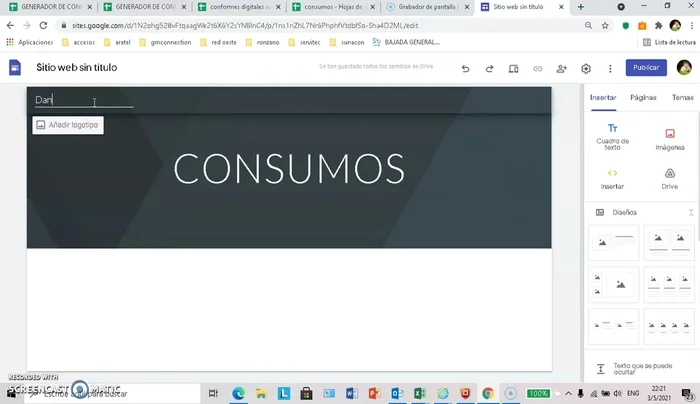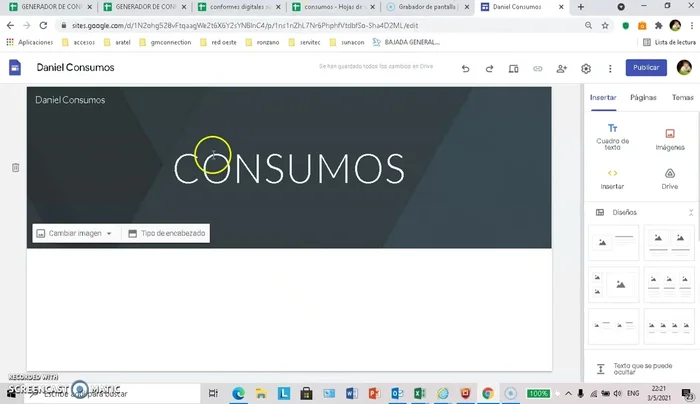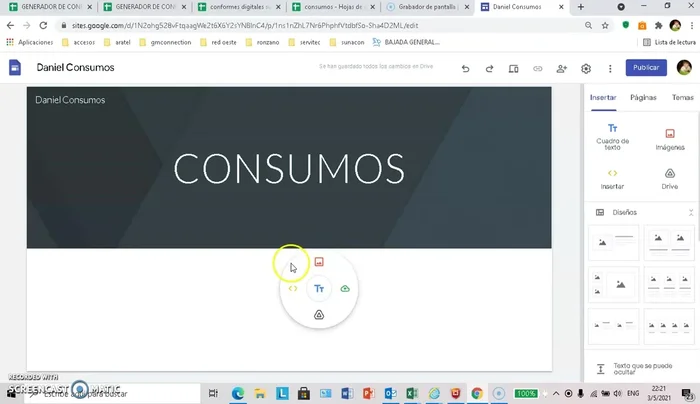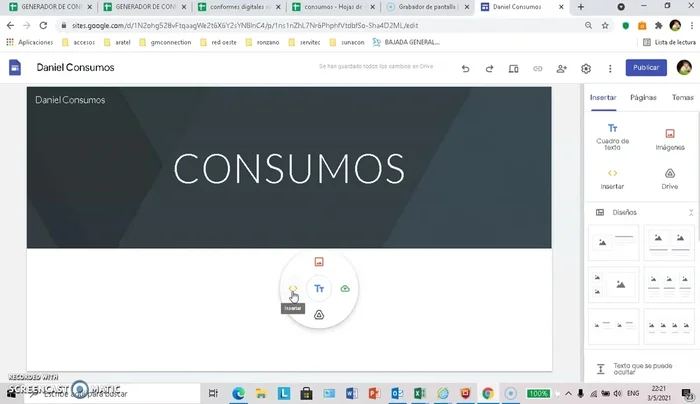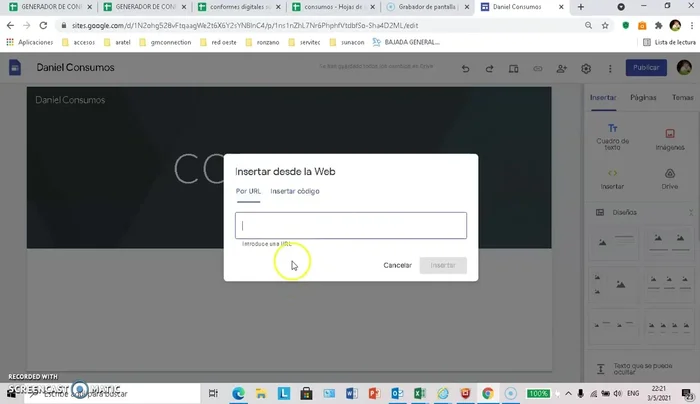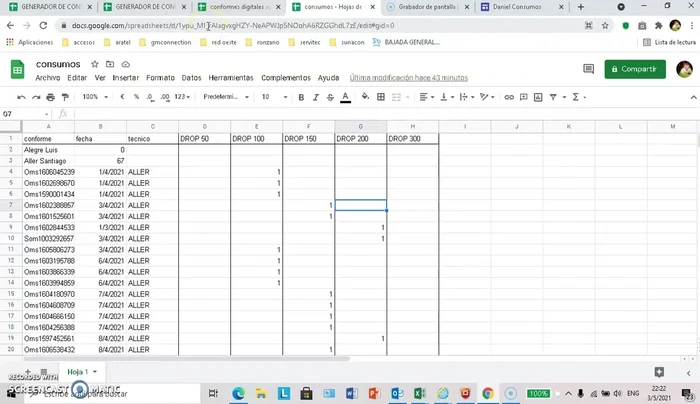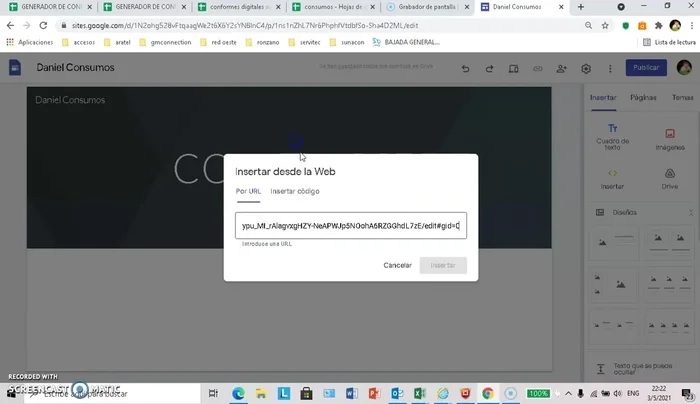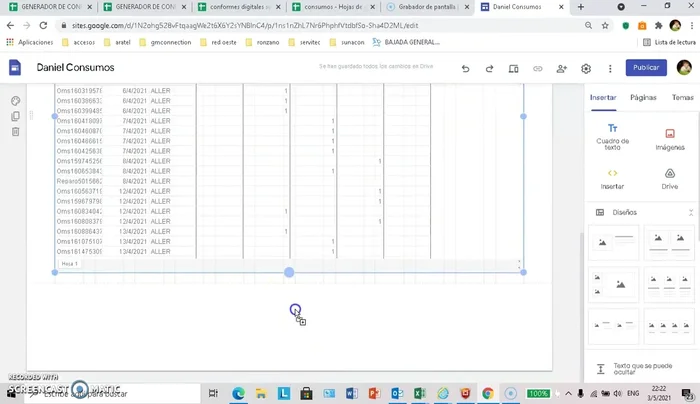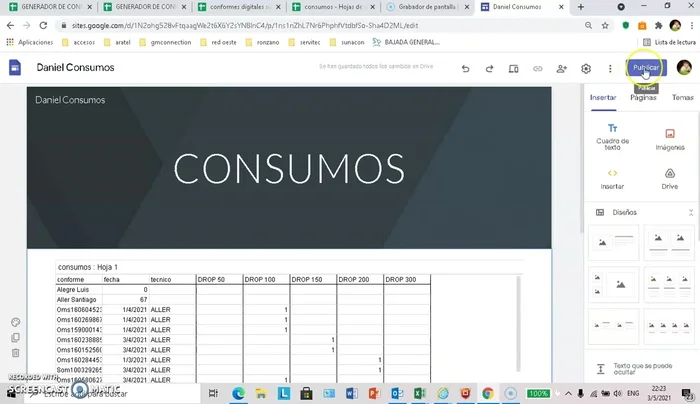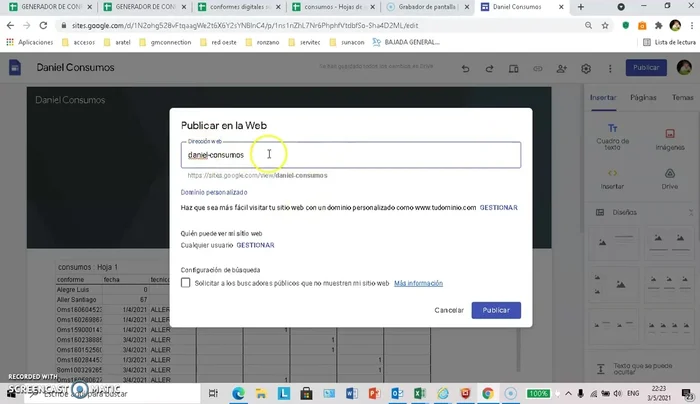¿Necesitas un sitio web sencillo y gratuito? Google Sites es la solución. Este tutorial te guiará paso a paso en la creación de un sitio web funcional, incluyendo la poderosa integración de una hoja de cálculo de Google Sheets. Aprende a mostrar tus datos de forma atractiva y dinámica, sin necesidad de conocimientos de programación. Crea tu sitio web hoy mismo y empieza a compartir tu información online de forma fácil y efectiva.
Instrucciones Paso a Paso
-
Acceso a Google Sites
- Buscar Google Sites en el buscador de Google.
- Acceder a sites.google.com.
- Crear un nuevo sitio web haciendo clic en el signo '+' (que se convierte en un lápiz) en la esquina inferior derecha.



Acceso a Google Sites -
Configuración del sitio web
- "Danielle Consumos").
- "Danielle Consumos").


Configuración del sitio web -
Integración de la hoja de cálculo
- Insertar la hoja de cálculo de Google:
- Hacer doble clic en el área de la página donde se quiere insertar la hoja de cálculo.
- Seleccionar la opción "Insertar" (flechas amarillas).
- Elegir la opción "Por URL".




Integración de la hoja de cálculo - Copiar la URL de la hoja de cálculo de Google.
- Pegar la URL en el espacio de inserción del sitio web y hacer clic en "Insertar".
- Ajustar el tamaño de la hoja de cálculo incrustada.



Integración de la hoja de cálculo -
Publicación del sitio web
- Publicar el sitio web haciendo clic en "Publicar" en la esquina superior derecha.
- Verificar la dirección web del sitio publicado.


Publicación del sitio web
Tips
- Asegúrate de tener los permisos de edición/visualización correctos en tu hoja de cálculo de Google para que se reflejen los cambios en el sitio web.
- Puedes controlar quién puede ver y editar la hoja de cálculo incrustada a través de la configuración de permisos de Google Sheets.
Common Mistakes to Avoid
1. Imágenes de baja resolución o demasiado grandes
Razón: Las imágenes de baja resolución se ven borrosas y las imágenes demasiado grandes ralentizan la carga del sitio web, afectando la experiencia del usuario.
Solución: Optimiza las imágenes para web reduciendo su tamaño y peso sin perder mucha calidad.
2. No usar una plantilla adecuada o modificarla incorrectamente
Razón: Elegir una plantilla que no se ajuste al contenido o modificar el código de la plantilla sin conocimiento puede romper el diseño o la funcionalidad del sitio.
Solución: Selecciona una plantilla que se adapte a tus necesidades y utiliza las opciones de personalización que ofrece Google Sites sin modificar el código directamente.
3. Integración incorrecta de la hoja de cálculo
Razón: Si la hoja de cálculo no está configurada correctamente o no se ha incrustado adecuadamente, la información no se mostrará o se mostrará de forma errónea.
Solución: Asegúrate de que la hoja de cálculo esté compartida públicamente o con el enlace correcto y de que el código de inserción se copie y pegue correctamente en Google Sites.
FAQs
¿Puedo actualizar la hoja de cálculo y que los cambios se reflejen automáticamente en mi sitio web de Google Sites?
Sí, ¡absolutamente! Google Sites se sincroniza automáticamente con Google Sheets. Cualquier cambio que hagas en tu hoja de cálculo se reflejará instantáneamente en tu sitio web, sin necesidad de actualizar manualmente.